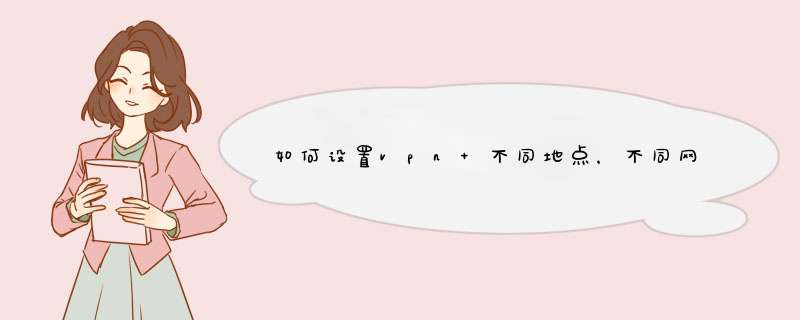
你可以使用PacketiX (派克斯) VPN ,这是一款纯软件的VPN产品。不用更换你现在的网络设备 ,简单的设置,就能实现你所有的要求。
三层交换更不在话下。下面的内容是从他们官网复制的设置步骤,图片没有显示,,你可以从网上搜一下,去官网看一下具体的使用教程。很简单。
在网络规模较大的情况下,使用PacketiX VPN(PacketiX VPN)连接两个不同地点的办公提示,两端需要使用不同的IP网段。比如总部网络使用192.168.0.0网段,分部使用192.168.1.0网段。
分部VPN Bridge的设置相同。不再赘述。
不同之处主要是总部VPN Server端需要建立两个虚拟HUB,一个HUB负责与本地局域网做桥接,另一个HUB负责站点端的VPN拨入。
双击图标运行并连接PacketiX VPN(PacketiX VPN)服务,点击【创建虚拟HUB】:
在创建虚拟HUB的窗口中,输入新建的HUB的名称【CONNECT】,不能使用中文名,点击【OK】,完成HUB的创建,并返回主管理界面:
然后点击【本地网桥设置】,进入到桥接设置页面,虚拟HUB选择【DEFAULT】,新适配器选择【本地连接】,点击【添加本地网桥】。并点击【关闭】:
返回主管理页面之后,选择虚拟HUB【CONNECT】,并点击【管理虚拟HUB】:
进入到虚拟HUB的管理页面之后,点击【管理用户】,并创建用户【user1】,密码【123456】,点击【OK】:
再次返回到主管理界面,点击【3层交换机设置】:
进入【3层交换机设置】后,点击【创建】:
输入3层交换机的名称【route】后,点击【OK】:
选择已建的三层交换机【route】,并点击【编辑】:
点击【添加虚拟接口】:
在添加虚拟接口的界面,虚拟HUB先选择【DEFAULT】,是与本地对应的虚拟HUB,所以在IP地址里要输入本地局域网的IP地址【192.168.0.253】,不能与本地其他的IP地址冲突。子网掩码输入255.255.255.0。点击【OK】:
再次点击【添加虚拟接口】,这次虚拟接口选择【CONNECT】,IP地址输入与分部办公室的IP同一网段的地址【192.168.1.253】,不能与分部办公室内的其他IP地址冲突。子网掩码输入255.255.255.0。点击【OK】:
返回3层交换机管理界面,确认已经建立的虚拟接口列表,点击【开始】,启动3层交换机:
至此VPNServer端的基本配置已经完成。在VPN Bridge端创建与【CONNECT】的级联,就可建立两个局域网间的VPN连接。
这个是声卡驱动程序的问题,解决办法有很多1。找到适合的声卡驱动,废话
2。从控制面板打开硬件和声音/管理音频设备/录制,选麦克风阵列的属性设置,将其禁用后就不会有任何噪音,但你想使用话筒就只有用耳麦了
3。同2中,将麦克风阵列的侦听选项关闭关掉,你的电脑不会有噪音,但若你和别人语音,对方将听到杂音,你的录音文件也会有杂音
4。同2中,将麦克风阵列属性中级别与音量调到最小,噪音消失,同时也失去了话筒的功能。
5。麦克风阵列属性里面/麦克风增强功能,勾选方向性光束,噪音减小,但话筒捕捉到的声音失真。
不同网段通信,需要用到三层交换的设备。 windows 2003自带的路由和远程访问功能,好像实现不了三层交换功能。你可以使用PacketiX (派克斯) VPN ,这是一款纯软件的VPN产品。不用更换你现在的网络设备 ,简单的设置,就能实现你所有的要求。
三层交换更不在话下。下面的内容是从他们官网复制的设置步骤,图片没有显示,,你可以从网上搜一下,去官网看一下具体的使用教程。很简单。
在网络规模较大的情况下,使用PacketiX VPN(PacketiX VPN)连接两个不同地点的办公提示,两端需要使用不同的IP网段。比如总部网络使用192.168.0.0网段,分部使用192.168.1.0网段。
分部VPN Bridge的设置相同。不再赘述。
不同之处主要是总部VPN Server端需要建立两个虚拟HUB,一个HUB负责与本地局域网做桥接,另一个HUB负责站点端的VPN拨入。
双击图标运行并连接PacketiX VPN(PacketiX VPN)服务,点击【创建虚拟HUB】:
在创建虚拟HUB的窗口中,输入新建的HUB的名称【CONNECT】,不能使用中文名,点击【OK】,完成HUB的创建,并返回主管理界面:
然后点击【本地网桥设置】,进入到桥接设置页面,虚拟HUB选择【DEFAULT】,新适配器选择【本地连接】,点击【添加本地网桥】。并点击【关闭】:
返回主管理页面之后,选择虚拟HUB【CONNECT】,并点击【管理虚拟HUB】:
进入到虚拟HUB的管理页面之后,点击【管理用户】,并创建用户【user1】,密码【123456】,点击【OK】:
再次返回到主管理界面,点击【3层交换机设置】:
进入【3层交换机设置】后,点击【创建】:
输入3层交换机的名称【route】后,点击【OK】:
选择已建的三层交换机【route】,并点击【编辑】:
点击【添加虚拟接口】:
在添加虚拟接口的界面,虚拟HUB先选择【DEFAULT】,是与本地对应的虚拟HUB,所以在IP地址里要输入本地局域网的IP地址【192.168.0.253】,不能与本地其他的IP地址冲突。子网掩码输入255.255.255.0。点击【OK】:
再次点击【添加虚拟接口】,这次虚拟接口选择【CONNECT】,IP地址输入与分部办公室的IP同一网段的地址【192.168.1.253】,不能与分部办公室内的其他IP地址冲突。子网掩码输入255.255.255.0。点击【OK】:
返回3层交换机管理界面,确认已经建立的虚拟接口列表,点击【开始】,启动3层交换机:
至此VPNServer端的基本配置已经完成。在VPN Bridge端创建与【CONNECT】的级联,就可建立两个局域网间的VPN连接。
欢迎分享,转载请注明来源:内存溢出

 微信扫一扫
微信扫一扫
 支付宝扫一扫
支付宝扫一扫
评论列表(0条)